環境設定:キャンバス
環境設定にあるキャンバスの表示品質。この設定、皆さん設定されていますでしょうか?
そもそも設定の存在自体知らないという方もいるかもしれません。
個人的にはこの設定をしているかどうかで意外と線を描く時の感覚が変わってくるんですよ。
ペンタブレットで書いている方であれば、ペンの筆圧などで描き味が変わるのは当然わかると思いますが、表示設定で描く時の感覚が変わるってどういうこと?と思われるのではないでしょうか。
この設定で、絵を描くうえでどの程度影響するものなのか、実際に比較していってみます。
設定してみる
環境設定のキャンバスの表示設定は下図の箇所で切り替えることができます。
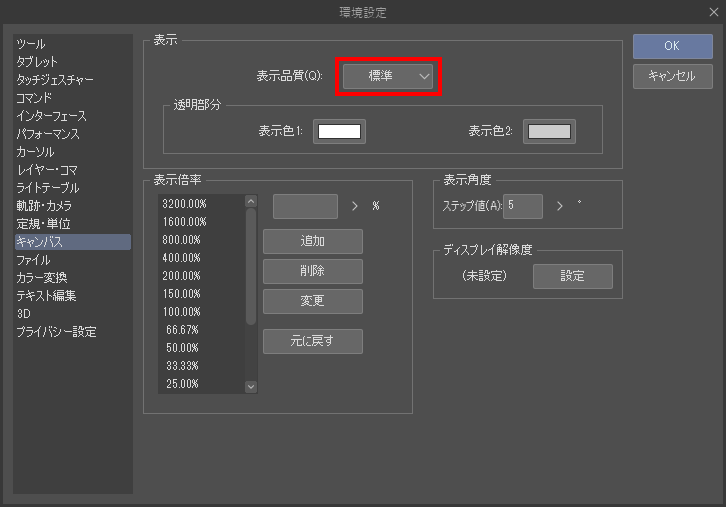
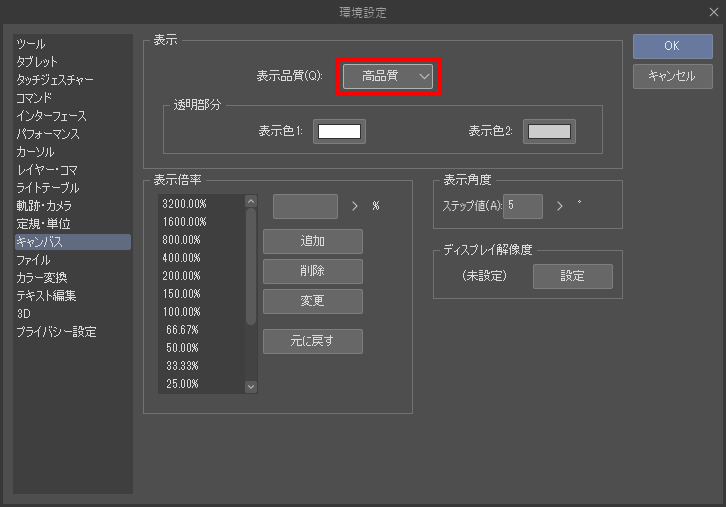
標準or高品質
わかりやすく解像度600dpi、キャンバスサイズをA4設定のものに、スクリーントーン『61番』を貼り、キャンバスを画面全体表示した状態をキャプチャしたもので比較してみます。
ちなみに検証環境は、1920×1200の解像度のモニタ(Cintiq 24HD)で、ワークスペースがデフォルトのままで表示したものとなります。
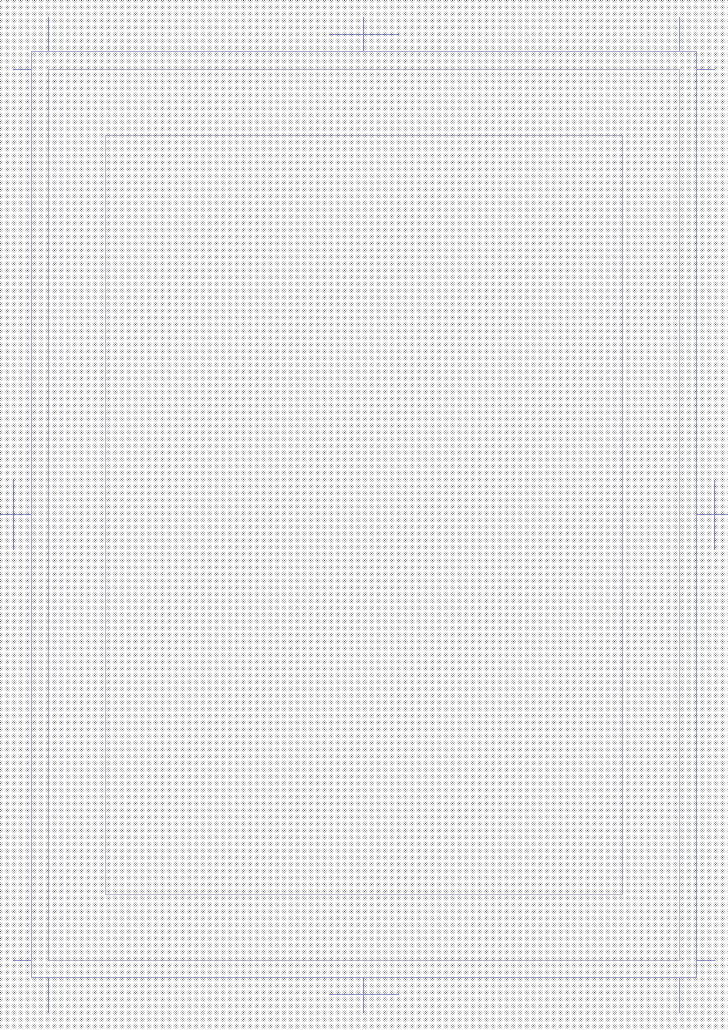
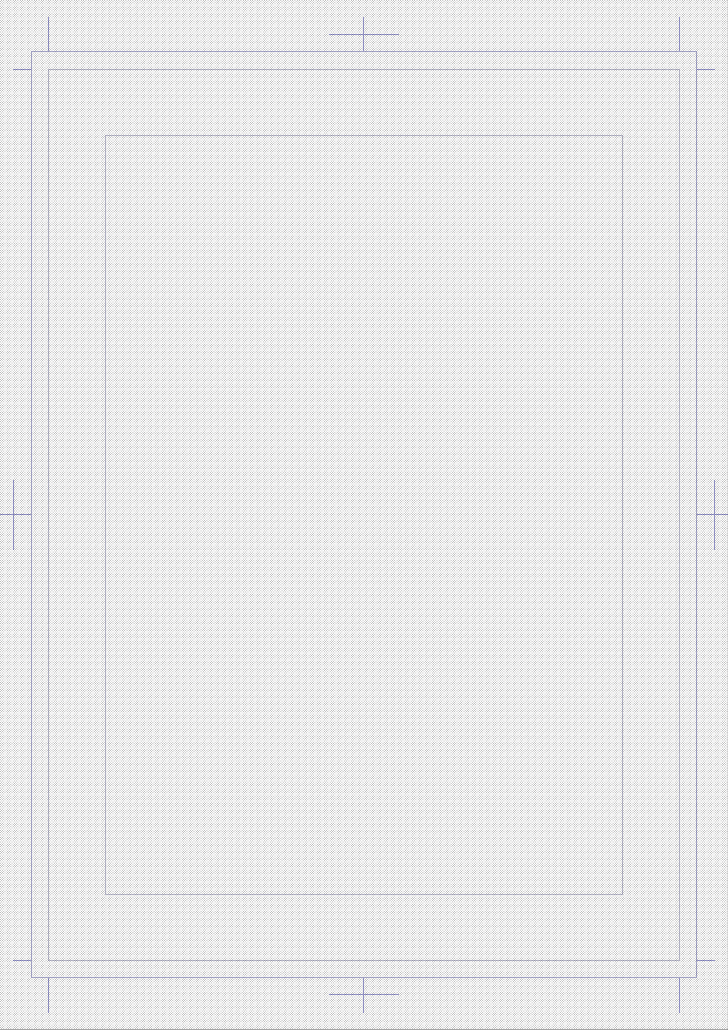
どちらもモアレが出ているのは仕方ないですが、明らかに表示状態が変わります。より細かい描写をしている感じがわかります。
キャンバスの全体表示設定で確認すると、パソコンのモニタでスクリーントーンを表示した場合、なかなかモアレした状態で見えてしまうのは回避するのは難しいです。
(モニタを4Kなどの解像度が高いモニタを使用することで改善もできますが。)
しかし、表示品質を高品質にしたものであれば、多少モアレの状態を軽減できている状態に見えます。
トーンを貼った状態の全体を確認したいと思ったときにだいぶ変わって見えてくるのではないでしょうか。
しかしこれはあくまでトーンを貼ったときの話。線を描く時のものとは違います。
線画でどの程度違うのか
カケアミブラシを使ったもので比較してみました。これもまたキャンバスを全体画面表示して引いた状態のもので検証しています。
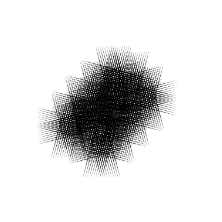
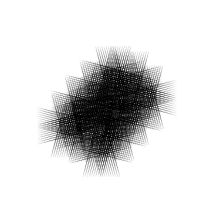
わかりにくいかもしれませんが、標準設定のほうがジャギが強めに出て、高品質のほうが線のジャギが目立たなく、きれいな感じに見えます。
本当か?と思われるかもしれないので、上の画像を画像比較機能で違いを見てみます。
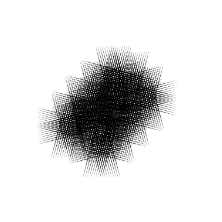
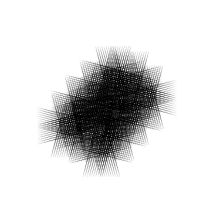
明らかに線の状態が変わっています。
実際、描き味の何が違う?
今回の検証で表示されている状態が変わったのは確認できたかと思います。
では、実際にこれによって描き味がどの程度変わるの?と思われるかもしれません。
しかし、実際に描いてみると不思議なもので、線の精度が違うだけでペンの入れる感覚は変わるものです。また、画面を引いた状態(全体表示など)で線がきれいに見えるので、全体を把握しながら作業するといったことがし易くなるわけです。
デジタルで作業していて、どうも線画が苦手なんだよなと思う方はぜひ設定してみてください。
ちょっとだけかもしれませんが、描く感覚に変化があると思います。
皆さんの作業に少しでも何かのお役に立てれたら。
(2021.01.15掲載)







コメント